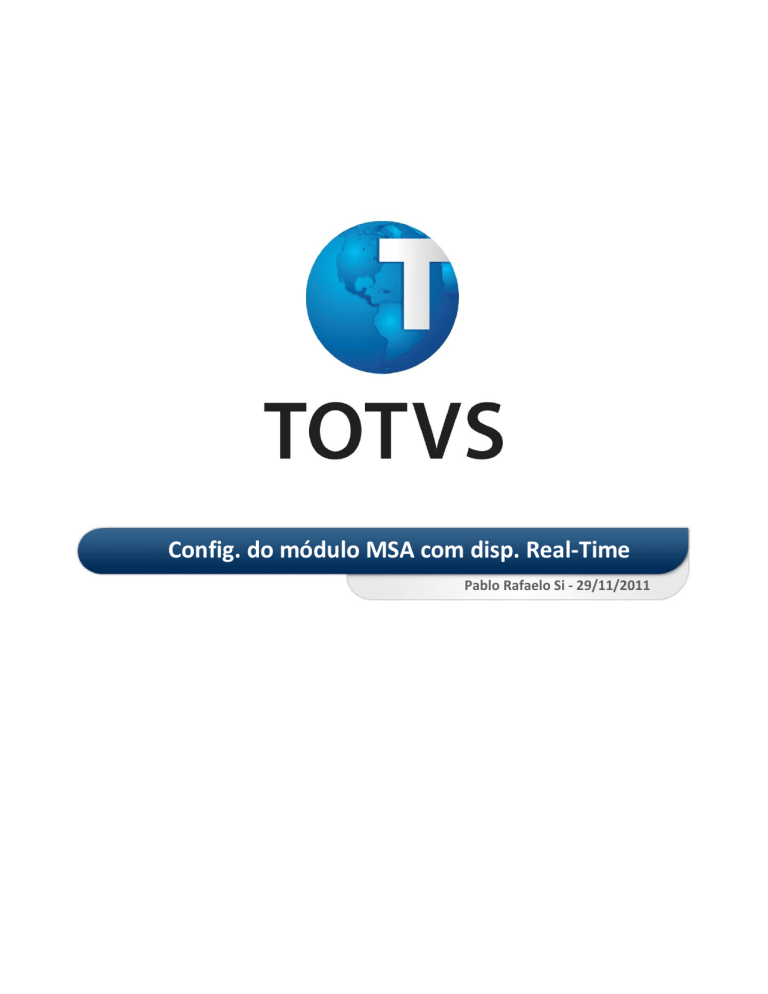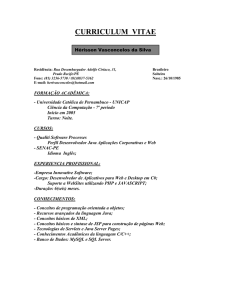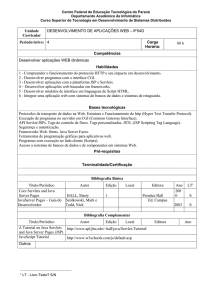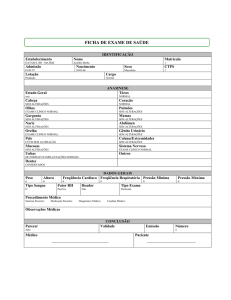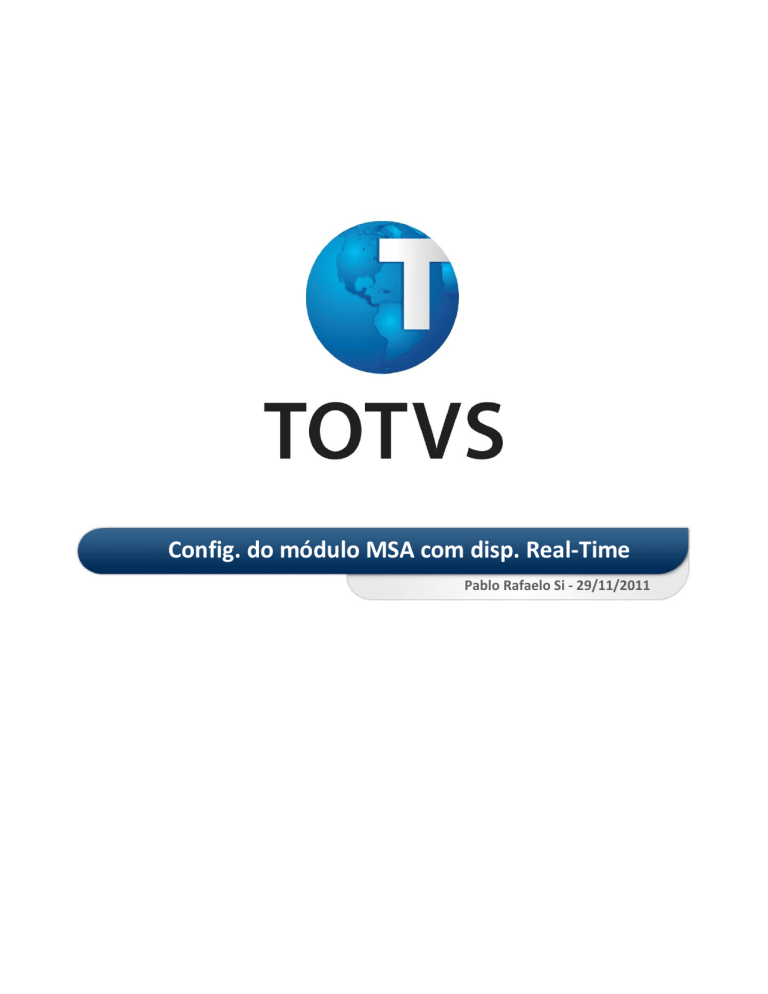
Config. do módulo MSA com disp. Real-Time
Pablo Rafaelo Si - 29/11/2011
Config. do MSA com disp. Real-Time
Sumário
Sumário ......................................................................................................................................................... 2
1
Parametrização java/server java/server-ponto e java/client ..................................................... 3
1.1
Parametrização java/server e java/server-ponto ....................................................................... 3
1.1.1
1.1.2
1.1.3
1.2
Parametrização java/client.......................................................................................................... 16
2
Criação do serviço do controle de acesso ................................................................................... 17
2.1
Configuração das variáveis de ambiente .................................................................................... 17
2.1.1
2.1.2
Criação da variável Java_home: ..................................................................................................................... 17
Criação da variável Acesso_Server_Home: ..................................................................................................... 18
2.2
Criação do arquivo bat e instalação do serviço:.......................................................................... 18
2.3
Arquivos de log:........................................................................................................................... 20
2.3.1
2.3.2
2.3.3
2
Parametrizando a conexão com a base de dados ........................................................................................... 3
Parametrização do serviço do ponto no server ............................................................................................... 8
Parametrização do .../conf/devices.xml ......................................................................................................... 9
Parametrização log integração dispositivos: .................................................................................................. 20
Parametrização log integração ponto eletrônico: .......................................................................................... 21
Parametrização log Java client: ...................................................................................................................... 21
Config. Do módulo MSA com disp. Real-Time
Versão 1.0
Config. do MSA com disp. Real-Time.
1
Parametrização java/server java/server-ponto e java/client
O módulo controle de acesso possui telas em progress e em Java, essa por sua vez se dividide em três: client, server e server-ponto. No
diretório físico de programas do HCM eles são localizados em “prghur/sap/java/”, na qual, a pasta “server” se refere ao serviço de
integração com os dispositivos real-time, a pasta server-ponto se refere aos dispositivos da portaria 1510 (REP), por fim, os programas da
pasta client são as telas em Java do modulo Controle de Acesso, como: Cadastro de Visitantes, Monitor de Acesso, botão estrutura do
perfil e da planta, etc. Os programas em Java precisam ser parametrizados para serem inicializados com alguns parâmetros pré-definido
pelo cliente e também com dados de conexão com a base de dados. A seguir veremos com mais detalhes essas parametrizações.
1.1
Parametrização java/server e java/server-ponto
Dentro da pasta server e server-ponto, caso não exista, deve ser criado o seguinte bat:
Arquivo: /server/_ui-config.bat
java -jar controleacesso-ui-2.5.2.jar com.datasul.hr.display.config.MainConfig
pause
Todas as configurações de parâmetros e de conexões com a base de dados do server são efetuadas nesse programa.
1.1.1
Parametrizando a conexão com a base de dados
Abaixo segue o procedimento necessário para a correta parametrização das informações de conexão com o banco de dados (ems2uni,
dthrtma, dthrpyc).
1.1.1.1 Inserção e parametrização da URL
A URL indica o caminho exato do banco de dados, ou seja, IP do servidor que está rodando o banco, porta de conexão SQL e nome do
banco de dados. Atualmente temos homologado quatro tipos de banco de dados: Oracle 9 ou 10G com Progress 10x, Progress 10x e SQL
Server 2000. Para dispositivos telemática temos também o banco da telemática homologado para SQL Server 2000 ou 2003. Caso
tenhamos os três bancos (TMA, PYC, UNI) separados, teremos que ter uma URL para cada um deles, porem se a base for unificada os
bancos unificados terão URL iguais. Abaixo os exemplos de URL para cada tipo de base de dados.
Config. Do módulo MSA com disp. Real-Time
Versão 1.0
3
Config. do MSA com disp. Real-Time
URL SQL SERVER 2000 ou 2003:
jdbc:jtds:sqlserver:// servidor_bd:1433
Onde está escrito servidor_bd alterar para o nome do servidor do banco de dados, 1433 é o numero da porta SQL para conexão no
banco.
URL ORACLE 9 OU 10G:
jdbc:oracle:thin:@servidor_bd:1521:lhoracle
Onde está escrito servidor_bd alterar para o nome do servidor do banco de dados, 1521 é o numero da porta SQL para conexão no banco
e lhoracle é o nome lógico do banco. O usuário de conexão no banco deverá ter acesso de administrador. Segue abaixo imagem de
exemplo.
URL PROGRESS 10X
jdbc:datadirect:openedge://servidor_db:20028;databaseName=hr210;defaultSchema=pub
Onde está escrito servidor_db alterar para o nome do servidor do banco de dados, 20028 é a porta do broker SQL, hr210 é o nome físico
do banco. O usuário de conexão com o banco deverá ser o sysprogress ou um com os mesmos níveis de permissões.
Totvs11:
No totvs 11 a URL do banco mguni deverá conter os dados de acesso para o banco
que contiver a tabela empresa, normalmente é o banco ems2cad. Tambem terá uma
aba para informar os dados de acesso ao banco fnd.
1.1.1.2 Inserção e parametrização do driver
Cada versão de banco de dados terá uma versão de driver diferente, na tela de configuração do server, informaremos qual pacote de
driver vamos utilizar nessa conexão.
4
Config. Do módulo MSA com disp. Real-Time
Versão 1.0
Config. do MSA com disp. Real-Time.
Para cada tipo de banco de dados homologado teremos um package (driver) diferente:
a) SQL Server: com.microsoft.jdbc.sqlserver.SQLServerDriver
b) Progress 10x: com.ddtek.jdbc.openedge.OpenEdgeDriver.
d) Oracle: oracle.jdbc.driver.OracleDriver
1.1.1.3 Parametrização das conexões do broker SQL
Parametrização necessária apenas para bancos Progress.
No server após a configuração do driver, da url e usuário/senha, vamos parametrizar o campo “Conexão” (representa a faixa inicial e final
da quantidade de conexões de escrita para o broker SQL) e “Uncommited” (representa a faixa inicial e final da quantidade de conexões
de leitura para o broker SQL) com valores definidos conforme tabela abaixo:
Config. Do módulo MSA com disp. Real-Time
Versão 1.0
5
Config. do MSA com disp. Real-Time
Exemplo: Se tivermos 10 dispositivos instalados, teremos que ter no item “Conexão” para cada banco (TMA, PYC, UNI): em mínimo
usando como base a regra para o banco TMA, deveremos pegar o numero de dispositivos e multiplicar por 60%, ou seja, 10 dispositivos
multiplicado á 0,60 igual á 6 conexões mínimas. Para as conexões máximas deveremos seguir o mesmo procedimento, porem com a
porcentagem de 80%: 10 dispositivos multiplicado á 0,80 igual á 8 conexões máximas. Para o campo “Uncommited” faremos a mesma
coisa de acordo com a regra que segue na tabela acima, e assim iremos ter os valores de conexões para cada banco.
Abaixo segue um exemplo de conexões para 10 dispositivos:
Caso o resultado do valor das conexões máximas ou mínimas não seja um numero inteiro, o mesmo deve ser arredondado para cima.
Exemplo: Empresa X possui 7 Dispositivos e está configurando as conexões para o banco TMA, seguindo as regras de cálculo chegou no
resultado mínimo de conexões de 4,2 (0,6 x 7).Nesse caso deve-se arredondar para cima esse valor, ou seja, de 4,2 para 5.
Abaixo segue exemplo de como adicionar esses valores da tabela no programa de parametrização do server:
6
Config. Do módulo MSA com disp. Real-Time
Versão 1.0
Config. do MSA com disp. Real-Time.
Caso o banco seja unificado deve-se informar os valores se fossem bancos separados.
1.1.1.4 Numero de conexões SQL por dispositivo
Para saber o numero de conexões SQL que deverá ser disponível no script de carregamento do banco Progress no broker SQL de cada
banco (TMA, PYC, UNI), soma-se os campos máximo do item “conexão” mais a soma dos campos máximo do item “Uncommited”. No
nosso exemplo acima com 10 dispositivos ficaria assim:
Ou seja, caso o banco seja separado, teríamos que disponibilizar 21 conexões para o broker SQL do banco TMA, 5 conexões para o broker
SQL do banco PYC e UNI. Caso os três bancos fossem unificados teríamos que multiplicar o numero total máximo de conexões do item
“Conexão” mais o numero total de conexões do item “Uncommited” e multiplicar por três, ou seja, 31*3=93 conexões para o broker do
banco unificado. Ainda se apenas fossem unificados somente os bancos TMA e PYC, somaria o numero máximo de conexões do item
“Conexão” do banco TMA e o numero máximo de conexões do item “Uncommited” do banco TMA mais o numero máximo de conexões
do item “Conexão” do banco PYC com o numero máximo de conexão do item “Uncommited” do banco PYC. Após isso, multiplicasse esse
valor por dois. Seguindo nosso exemplo ficaria assim 21+5=26*2=52. Ou seja, para o banco unificado deverá ser disponibilizadas 52
conexões SQL, já para o banco UNI, apenas 5.
Ainda deve-se somar nesse valor final de conexões disponíveis no broker SQL 1 conexão para cada Cadastro de Visitantes e 1 conexão
para cada Monitor de Acesso. Seguindo as mesmas regras das bases unificadas, ou seja, se os três bancos forem unificados, serão 3
conexões a mais para cada Cadastro de Visitantes e Monitor de Acesso. Se somente o banco UNI não estiver unificado serão 2 conexões a
mais nos broker dos bancos TMA e PYC e 1 no banco UNI para cada Cadastro de Visitantes e Monitor de Acesso acesso.
Caso possua outros módulos que também utilizam o broker SQL dos bancos, deve-se somar as conexões já existentes as conexões
reservadas para o acesso. Exemplo: Empresa X antes de implantar o modulo Controle de Acesso, possuía o módulo Monitor de
Desempenho Web. Nesse exemplo digamos que o MDW utiliza 10 conexões, com a implantação do Controle de Acesso na empresa, a
mesma deverá aumentar o numero de conexões SQL respeitando a regra do calculo acima e somando ao numero de conexões já
existentes.
Caso o banco de dados não consiga receber esse numero simultâneo de conexões SQL recomendado no calculo acima, o sistema do
Controle de Acesso poderá ter instabilidades.
Config. Do módulo MSA com disp. Real-Time
Versão 1.0
7
Config. do MSA com disp. Real-Time
Java\server-ponto:
A pasta server e server-ponto possuem as mesmas configurações, caso o cliente
possua as duas pastas, para saber o numero total de conexões SQL que o banco de
dados Progress deverá suportar, deve-se somar o numero de conxões necessária
para as duas pastas.
1.1.2
Parametrização do serviço do ponto no server
Para configurar o serviço do ponto eletrônico (prghur/sap/integracodin.r) para ser gerenciado via serviço “Datasul Controle Acesso –
<fabricante>”, devemos abrir o programa de parametrização do server e selecionar a aba “serviço ponto”, conforme imagem abaixo:
O campo “utiliza serviço do ponto através da integração?”, deve está marcado.
No campo “comando”, deve se inserir a linha de comando para a correta execução do programa de integração do ponto eletrônico.
Abaixo segue o valor desse campo e o que significa cada parâmetro:
C:\caminho_instalacao_progress\bin\prowin32.exe -pf C:\ caminho_programas_progress \pf.pf -basekey ini -ininame C:\
caminho_programas_progress\ini.ini -cpstream ibm850 -p c:\caminho_programas_progress\prghur\sap\integraCodin.r -T
“\\servidor_de_programas\prghur\sap\java\server\log” -b
Onde está escrito caminho_instalação_progress alterar para pasta raiz da instalação do Progress no servidor do Controle de Acesso.
Normalmente em c:\dlcXXx.
Onde está escrito caminho_programas_progress, alterar para a pasta raiz dos programas do Datasul HCM. Normalmente em
“...\datasul\hcm210”. Vale ressaltar que alguns clientes utilizam um diretório diferente, para esses clientes os mesmos deverão colocar o
caminho da pasta onde encontramos os arquivos .ini e .pf do atalho de inicialização do HCM. Abaixo segue um exemplo.
C:\dlc101a\bin\prowin32.exe -pf \\moles\datasul\hcm210\scripts\hcm210.pf -basekey ini -ininame
\\moles\datasul\hcm210\scripts\hcm210.ini -cpstream ibm850 -p \\moles\datasul\hcm210\prghur\sap\integraCodin.r -T
\\moles\datasul\hcm210\prghur\sap\java\server\log \-b
8
Config. Do módulo MSA com disp. Real-Time
Versão 1.0
Config. do MSA com disp. Real-Time.
Caso a base fosse unificada, teríamos um script de alias, e no lugar do parâmetro –p teríamos que apontar para esse script de alias.
Porem dentro do script teria que efetuar a chama do programa de integração com o ponto eletrônico da seguinte forma:
run prghur\sap\integraCodin.r.
Caso o parametro –p seja apontado dentro do arquivo .pf, teríamos que criar outro .pf para que esse seja exclusivo do acesso e apontar
para nosso programa de integração. Exemplo: -p prghur\sap\integraCodin.r.
Lembrando que não são aceitos caminhos mapeados, apenas caminhos de rede (UNC).
1.1.3
Parametrização do .../conf/devices.xml
Após cadastrar o dispositivo no modulo Controle de Acesso o mesmo deve ser relacionado a um arquivo chamado devices.xml. Esse
arquivo devices.xml deverá ser criado dentro do diretório da pasta “.../prghur/sap/java/server/conf” caso seja um dispositivo de acesso
(real-time) ou “.../prghur/sap/java/server-ponto/conf” caso seja um relógio de ponto (REP).
Abaixo segue instruções do conteúdo desse arquivo para cada fabricante (Dimep, Telemática, Topdata, Henry 7x).
1.1.3.1 Dispositivos Telematica
<?xml version="1.0" encoding="UTF-8"?>
<superServer>
<configuration>
<commandFactoryClass>com.datasul.hr.controleAcesso.db.comando.HibernateCommandFactory</commandFactoryClass>
<businessDAOClass>com.datasul.hr.controleAcesso.db.HibernateBusinessDAO</businessDAOClass>
</configuration>
<deviceType name="telematica">
<listenerSenderServer>
<devices>
<device>
<deviceNumber>1</deviceNumber>
<startListenerSender>true</startListenerSender>
<devicePort>0</devicePort>
</device>
<device>
<deviceNumber>2</deviceNumber>
<startListenerSender>false</startListenerSender>
<devicePort>0</devicePort>
</device>
</devices>
<serverClass>com.datasul.hr.controleAcesso.server.telematica.server.TelematicaServer</serverClass>
<deviceClass>com.datasul.hr.controleAcesso.server.telematica.device.TelematicaDevice</deviceClass>
<deviceParserClass>com.datasul.hr.controleAcesso.server.telematica.device.TelematicaParser</deviceParserClass>
<listenerSenderClass>com.datasul.hr.controleAcesso.server.telematica.listener.TelematicaListenerSender</listenerSenderClass>
<commandRMIClass>com.datasul.hr.controleAcesso.server.command.remoto.CommandControlRMITelematica</commandRMIClass>
<digitoVerificador>false</digitoVerificador>
</listenerSenderServer>
Config. Do módulo MSA com disp. Real-Time
Versão 1.0
9
Config. do MSA com disp. Real-Time
</deviceType>
</superServer>
A cada novo dispositivo teremos que inserir uma nova tag <device></device> dentro da tag <devices></devices>. Na tag <deviceNumber>
deveremos informar o numero do ID do dispositivo cadastrado no campo “identificação” do SA0620.
Exemplo: Empresa precisa inserir no arquivo devices.xml 4 dispositivos. O dispositivo ID 4, dispositivo ID 5, dispositivo ID 10, e dispositivo
ID 12. Basta então adicionar dentro da tag <devices> a tag <device> com seus parâmetros. Sempre o primeiro dispositivo cadastrado terá
que ter como valor na sua tag <startListenerSender> true, as demais serão false.
<devices>
<device>
<deviceNumber>4</deviceNumber>
<startListenerSender>true</startListenerSender>
<devicePort>0</devicePort>
</device>
<device>
<deviceNumber>5</deviceNumber>
<startListenerSender>false</startListenerSender>
<devicePort>0</devicePort>
</device>
<device>
<deviceNumber>10</deviceNumber>
<startListenerSender>false</startListenerSender>
<devicePort>0</devicePort>
</device>
<device>
<deviceNumber>12</deviceNumber>
<startListenerSender>false</startListenerSender>
<devicePort>0</devicePort>
</device>
</devices>
1.1.3.2 Dispositivos Henry
<?xml version="1.0" encoding="UTF-8"?>
<superServer>
<configuration>
<commandFactoryClass>com.datasul.hr.controleAcesso.db.comando.HibernateCommandFactory</commandFa
ctoryClass>
<businessDAOClass>com.datasul.hr.controleAcesso.db.HibernateBusinessDAO</businessDAOClass>
</configuration>
<deviceType name="henry5">
<listenerSenderServer>
10
Config. Do módulo MSA com disp. Real-Time
Versão 1.0
Config. do MSA com disp. Real-Time.
<devices>
<device>
<deviceNumber>1</deviceNumber>
<devicePort>3000</devicePort>
<configuration>
<timeShowMessage>2</timeShowMessage>
</configuration>
</device>
</devices>
<serverClass>com.datasul.hr.controleAcesso.server.ListenerSenderServer</serverClass>
<deviceClass>com.datasul.hr.controleAcesso.server.henry.protocolo7x.HenryProtocolo7xDevice</deviceClass>
Os novos dispositivos devem ser inseridos dentro da tag <devices>, para cada dispositivo deverá ser inserido um <device> com seus
respectivos parâmetros, onde a tag <deviceNumber> equivale ao ID do dispositivo cadastrado no SA0620 no campo “identificação”.
1.1.3.3 Dispositivos TopData
A estrutura padrão do devices da TopData é um pouco mais complexa, porem segue os mesmo parâmetros de inserção dos demais
fabricantes, ou seja, para cada dispositivo adicionado deverá adicionar a tag <device> dentro da tag <devices>.
<?xml version="1.0" encoding="UTF-8"?>
<superServer>
<configuration>
<commandFactoryClass>com.datasul.hr.controleAcesso.db.comando.HibernateCommandFactory</commandFactoryClass>
<businessDAOClass>com.datasul.hr.controleAcesso.db.HibernateBusinessDAO</businessDAOClass>
</configuration>
<deviceType name="topdata">
<listenerSenderServer>
<devices>
<device>
<deviceNumber>1</deviceNumber>
<devicePort>3570</devicePort>
<configuration>
<TempoDisplayMessage>1</TempoDisplayMessage>
<!-Configurao Datasul
-->
<acionamentoPorta>1</acionamentoPorta>
<!-Mudana Automatica (offline) - Comando: 114
-->
<ConfiguraMudancaAutomatica>1</ConfiguraMudancaAutomatica>
<EntradasHabilitadasOffline>6</EntradasHabilitadasOffline>
<EntradasHabilitadasOnline>1</EntradasHabilitadasOnline>
<MensagemOffline> Offline </MensagemOffline>
<PosicaoDisplay>1</PosicaoDisplay>
<TempoEsperaOffline>10</TempoEsperaOffline>
<TempoEsperaOnline>5</TempoEsperaOnline>
<!-Config. Do módulo MSA com disp. Real-Time
Versão 1.0
11
Config. do MSA com disp. Real-Time
Mensagens (online) - Comando: 104
-->
<MensagemOnline> Passe o Cartao </MensagemOnline>
<!-Configurao (offline ou/e online) - Comando: 100
-->
<Acionamento1>1</Acionamento1>
<Acionamento2>1</Acionamento2>
<BioVeridPermiteCadastramento>0</BioVeridPermiteCadastramento>
<CartaoMasterLiberaAcesso>1</CartaoMasterLiberaAcesso>
<CodigoEmpresaMais>0</CodigoEmpresaMais>
<CodigoEmpresaMenos>0</CodigoEmpresaMenos>
<DadosOnlineComDataHora>0</DadosOnlineComDataHora>
<DesabilitaBipQuandoForcadaPassagemCatraca>0</DesabilitaBipQuandoForcadaPassagemCatraca>
<DesabilitaBloqueioAutomaticoCatracaTipoMicroSwitch>0</DesabilitaBloqueioAutomaticoCatracaTipoMicroSwitch>
<EventosSensor>0;0;0</EventosSensor>
<Extra1>0</Extra1>
<Extra2>0;0;0;0;0</Extra2>
<FuncaoDefaultParaLeitoresProximidade>0</FuncaoDefaultParaLeitoresProximidade>
<LogicaRele>0</LogicaRele>
<ModoOperacao>1</ModoOperacao>
<NivelControleAcesso>0</NivelControleAcesso>
<NumeroCartaoMasterParaCartoesTipoPLProx>000000000000</NumeroCartaoMasterParaCartoesTipoPLProx>
<NumeroDigitosVariaveisAceitos>0;0</NumeroDigitosVariaveisAceitos>
<OperacaoLeitor1>1</OperacaoLeitor1>
<OperacaoLeitor2>2</OperacaoLeitor2>
<PictogramasCatracaMillennium>0</PictogramasCatracaMillennium>
<PossibilitarEntradaViaTeclado>1</PossibilitarEntradaViaTeclado>
<RegistraTentativasAcessoNegadas>1</RegistraTentativasAcessoNegadas>
<Reservados>0;0</Reservados>
<Revista>0</Revista>
<SinalizarCapacidadeFila>0</SinalizarCapacidadeFila>
<TecladoEcoaAsteriscos>0</TecladoEcoaAsteriscos>
<TempoAcionamento1>5</TempoAcionamento1>
<TempoAcionamento2>5</TempoAcionamento2>
<TempoParaEventosSensor>0;0;0</TempoParaEventosSensor>
<TipoLeitor>0</TipoLeitor>
<TipoListaControleAcesso>0</TipoListaControleAcesso>
<UtilizarSenhaControleAcesso>0</UtilizarSenhaControleAcesso>-->
<!-Dados de Entrada (online) - Comando: 107
-->
<EchoTeclado>1</EchoTeclado>
<HabilitaFormasEntrada>6</HabilitaFormasEntrada>
<NumeroDigitos>14</NumeroDigitos>
<PosicaoCursorEntradaTeclado>17</PosicaoCursorEntradaTeclado>
<TempoMaximoEntradaTeclado>10</TempoMaximoEntradaTeclado>
</configuration>
</device>
</devices>
<serverClass>com.datasul.hr.controleAcesso.server.ListenerSenderServer</serverClass>
<deviceClass>com.datasul.hr.controleAcesso.server.topdata.device.R1Device</deviceClass>
<deviceParserClass>com.datasul.hr.controleAcesso.server.topdata.device.R1DeviceParser</deviceParserClass>
<listenerSenderClass>com.datasul.hr.controleAcesso.server.topdata.listener.TopDataListenerSender</listenerSenderClass>
<digitoVerificador>false</digitoVerificador>
</listenerSenderServer>
</deviceType>
12
Config. Do módulo MSA com disp. Real-Time
Versão 1.0
Config. do MSA com disp. Real-Time.
</superServer>
Os principais pontos de atenção quando estiver configurando um dispositivo são:
Propriedade
deviceNumber
devicePort
TempoDisplayMessage
acionamentoPorta
EntradasHabilitadasOffline
Descrição
Número do dispositivo;
Porta do dispositivo, a porta no Topdata é definida sendo a
porta padrão + (NumeroDispositivo -1). Ex.: 3570 + (5 – 1)
= 3574; Caso seja especificada uma porta manualmente,
desconsidere a regra acima, e informe essa porta
configurada.
Tempo que a mensagem de liberação ou bloqueio do
dispositivo ficará aparecendo;
Usado para informar em qual acionamento esta localizada
a porta;
Informar quais entradas estão disponíveis em modo
offline, podendo ser:
0 - não aceita entrada de dados
1- Aceita Teclado
2- Aceita Leitor 1
3- Aceita Leitor 2
4- Teclado e Leitor 1
5- Teclado e Leitor 2
6- Leitor 1 e Leitor 2
7- Teclado, Leitor 1 e Leitor 2
8- Sensor da Catraca
MensagemOffline
MensagemOnline
Acionamento1
Mensagem fixa a ser exibida quando offline;
Mensagem fixa a ser exibida quando online;
Usado para informar o que está conectado ao
acionamento 1, podendo ser:
0- Não utilizado
1- Catraca para entrada e saída (urna, porta)
2- Catraca para entrada
3- Catraca para saída
4- Sirene
5- Revista
6- Catraca para entrada com saída liberada
7- Catraca para saída com entrada liberada
8- Catraca liberada em ambos sentidos
Acionamento2
OperacaoLeitor1
Idem Acionamento 1;
Informar como o leitor 1 irá funcionar:
0- Desativado
1- Somente para entrada
2- Somente para saída
3- Entrada e saída
4- Saída e entrada
OperacaoLeitor2
TempoAcionamento1
TempoAcionamento2
HabilitaFormasEntrada
Idem OperacaoLeitor1
Tempo que o acionamento 1 ficará acionado;
Tempo que o acionamento 2 ficará acionado;
Formas de entrada em modo online:
1- Aceita Teclado
2- Aceita Leitor 1
3- Aceita Leitor 2
4- Teclado e Leitor 1
Config. Do módulo MSA com disp. Real-Time
Versão 1.0
13
Config. do MSA com disp. Real-Time
5- Teclado e Leitor 2
6- Leitor 1 e Leitor 2
7- Teclado, Leitor 1 e Leitor 2
8- sensor da catraca micro-switch
9- sensor de giro da catraca (óptico)
10- teclado com verificação biométrica
11- leitor 1 com verificação biométrica
12- teclado e leitor 1 com verificação biométrica
13- leitor 1 com verificação biométrica e leitor 2 sem
verificação biométrica
14- leitor 1 com verificação biométrica, leitor 2 sem
verificação biométrica e teclado sem verificação
biométrica.
1.1.3.4 Dispositivos Dimep
Os dispositivos Dimep possuem protocolos diferentes para seus modelos (Dimep biométrico e Dimep Micropoint ), por esse motivo
teremos arquivos devices.xml diferentes para cada um deles, porem o conceito de cadastro de ambos é o mesmo.
1.1.3.4.1 Dimep Micropoint
A estrutura padrão do devices da Dimep Micropoint segue os mesmo parâmetros de inserção dos demais fabricantes, ou seja, para cada
dispositivo adicionado deverá adicionar a tag <device> dentro da tag <devices>, com seus respectivos parâmetros. A tag <deviceNumber>
indica o numero do ID do dispositivo cadastrado no SA0620 no campo “identificação”.
<?xml version="1.0" encoding="UTF-8"?>
<superServer>
<configuration>
<commandFactoryClass>com.datasul.hr.controleAcesso.db.comando.HibernateCommandFactory</commandFactoryClass>
<businessDAOClass>com.datasul.hr.controleAcesso.db.HibernateBusinessDAO</businessDAOClass>
</configuration>
<deviceType name="dimep">
<listenerSenderServer>
<devices>
<device>
<deviceNumber>3</deviceNumber>
<devicePort>3000</devicePort>
</device>
<device>
<deviceNumber>4</deviceNumber>
<devicePort>3000</devicePort>
</device>
</devices>
<serverClass>com.datasul.hr.controleAcesso.server.ListenerSenderServer</serverClass>
<deviceClass>com.datasul.hr.controleAcesso.server.dimep.DimepDevice</deviceClass>
<deviceParserClass>com.datasul.hr.controleAcesso.server.dimep.device.DimepDeviceParser</deviceParserClass>
14
Config. Do módulo MSA com disp. Real-Time
Versão 1.0
Config. do MSA com disp. Real-Time.
<listenerSenderClass>com.datasul.hr.controleAcesso.server.dimep.listener.DimepListenerSender</listenerSenderClass>
<commandControlRMIClass>com.datasul.hr.controleAcesso.server.command.remoto.CommandControlRMIMicro</commandControlRMI
Class>
<digitoVerificador>false</digitoVerificador>
</listenerSenderServer>
</deviceType>
</superServer>
1.1.3.4.2 Dimep Biopoint
A estrutura padrão do devices da Dimep Biopoint segue os mesmo parâmetros de inserção dos demais fabricantes, ou seja, para cada
dispositivo adicionado deverá adicionar a tag <device> dentro da tag <devices>, com seus respectivos parâmetros. A tag <deviceNumber>
indica o numero do ID do dispositivo cadastrado no SA0620 no campo “identificação”.
<?xml version="1.0" encoding="UTF-8"?>
<superServer>
<configuration>
<commandFactoryClass>com.datasul.hr.controleAcesso.db.comando.HibernateCommandFactory</commandFactoryClass>
<businessDAOClass>com.datasul.hr.controleAcesso.db.HibernateBusinessDAO</businessDAOClass>
</configuration>
<deviceType name="biopoint">
<listenerSenderServer>
<devices>
<device>
<deviceNumber>10</deviceNumber>
<devicePort>3000</devicePort>
</device>
<device>
<deviceNumber>11</deviceNumber>
<devicePort>3000</devicePort>
</device>
</devices>
<serverClass>com.datasul.hr.controleAcesso.server.ListenerSenderServer</serverClass>
<deviceClass>com.datasul.hr.controleAcesso.server.dimep.device.BioPointDevice</deviceClass>
<deviceParserClass>com.datasul.hr.controleAcesso.server.dimep.device.BioPointDeviceParser</deviceParserClass>
<listenerSenderClass>com.datasul.hr.controleAcesso.server.dimep.listener.BioPointListenerSender</listenerSenderClass>
<commandControlRMIClass>com.datasul.hr.controleAcesso.server.command.remoto.CommandControlRMIBio</commandControlRMICl
ass>
<digitoVerificador>false</digitoVerificador>
</listenerSenderServer>
</deviceType>
</superServer>
Config. Do módulo MSA com disp. Real-Time
Versão 1.0
15
Config. do MSA com disp. Real-Time
1.2
Parametrização java/client
A tela de parametrização do client é idêntica a tela de parametrização do Java servidor. Deveremos colocar nessa tela as mesmas
informações de conexão com banco de dados informadas no server . A única alteração que deverá ser feita é no parâmetro de conexões
do broker SQL “Conexões” e “Uncommited” que deverão ser configurados todos como 1 para todos os três bancos (TMA, PYC, UNI),
conforme imagem abaixo:
16
Config. Do módulo MSA com disp. Real-Time
Versão 1.0
Config. do MSA com disp. Real-Time.
2
Criação do serviço do controle de acesso
O programa que efetua a comunicação com os dispositivos e com o banco de dados do Datasul precisa ser configurado para funcionar em
serviço, dessa forma o mesmo será gerenciado pelo sistema operacional. Esse serviço deve ser criado com o seguinte nome: “Datasul
Controle Acesso - <nome_fabricante>”. Exemplo: “Datasul Controle Acesso - Dimep”, “Datasul Controle Acesso - Henry”, “Datasul
Controle Acesso - TopData”, “Datasul Controle Acesso - Telematica”, etc. Se fosse um serviço referente a um dispositivo REP, então ficaria
assim: “Datasul Controle Acesso – REP <nome_fabricante>”.
2.1
Configuração das variáveis de ambiente
Para o funcionamento dos programas em Java do Controle de Acesso faz necessário criação e alteração de algumas variáveis de ambiente
no servidor. Na inserção do valor dessas variáveis não se deve inserir caminhos mapeado, e sim seu caminho de rede – UNC:
2.1.1
Criação da variável Java_home:
Variável responsável por determinar o diretório de instalação do Java. Disponível para download em: http://java.sun.com. Lembrando
que a versão do Java homologada é a versão 1.5.x ou superior. Para verificar se seu computador já possui o Java instalado, execute o
comando “Java -version” no MS-DOS:
Caso retorne uma versão inferior a 1.5.x, atualize para a versão atual. Caso retorne uma acima ou igual a 1.5.x, procure o diretório de
instalação do Java, que, normalmente se localiza em C:\Program Files\Java\jre1.x.x_xx.
Localizado o diretório de instalação do Java, basta criar a variável de ambiente em variáveis do sistema, conforme imagem abaixo:
Config. Do módulo MSA com disp. Real-Time
Versão 1.0
17
Config. do MSA com disp. Real-Time
2.1.2
Criação da variável Acesso_Server_Home:
Variável responsável por determinar o diretório de instalação dos programas em Java do Server do Controle de Acesso. Esse diretório fica
dentro dos programas do produto HCM na pasta “...\...\java-server”.
Localizado o diretório de instalação do java-server, basta criar a variável de ambiente em variáveis do sistema, conforme imagem abaixo:
2.2
Criação do arquivo bat e instalação do serviço:
Após criação e alteração das variáveis no servidor, deveremos criar o serviço de comunicação com os dispositivos “Datasul Controle
Acesso – Servidor”. Para isso será criado o arquivo JavaServicesInstall.bat dentro do diretório %ACESSO_SERVER_HOME%\bin. Abaixo
segue o conteúdo do arquivo:
%ACESSO_SERVER_HOME%\bin\JavaService.exe -install "Datasul Controle Acesso – <nome_fabricante>"
"%JAVA_HOME%\bin\client\jvm.dll" -Djava.class.path="%ACESSO_SERVER_HOME%\controleacesso-int-NOME_FABRICANTEVERSAO.jar" -Xms64M –Xmx512M -start com.datasul.hr.controleAcesso.superServer.SuperServer -stop
com.datasul.hr.controleAcesso.superServer.SuperServer -method systemExit -out "%ACESSO_SERVER_HOME%\log\out.log" -err
"%ACESSO_SERVER_HOME%\log\err.log" -current "%ACESSO_SERVER_HOME%" -auto -overwrite -startup 6
Onde está escrito “%JAVA_HOME%\bin\client\jvm.dll”, verificar se esse diretório existe, dependendo da instalação do Java, pode-se ter
ao invés da pasta client a pasta server. Se esse for o caso adicionar o caminho onde encontra-se a DLL jvm.dll.
Onde está escrito “controleacesso-int-MARCA_DISPOSITIVO-VERSAO.jar” verificar dentro da pasta %ACESSO_SERVER_HOME% a
existência desse arquivo e alterar esse valor para o correspondente ao arquivo (deverá ser usado o arquivo que tenha o nome do
fabricante dos dispositivos instalados). Exemplo:
%ACESSO_SERVER_HOME%\bin\JavaService.exe -install "Datasul Controle Acesso - Servidor" "%JAVA_HOME%\bin\client\jvm.dll"
-Djava.class.path="%ACESSO_SERVER_HOME%\controleacesso-int-dimep-11.5.1.jar" -Xms64M -Xmx128M -start
com.datasul.hr.controleAcesso.superServer.SuperServer -stop com.datasul.hr.controleAcesso.superServer.SuperServer -method
systemExit -out "%ACESSO_SERVER_HOME%\log\out.log" -err "%ACESSO_SERVER_HOME%\log\err.log" -current
"%ACESSO_SERVER_HOME%" -auto -overwrite -startup 6
18
Config. Do módulo MSA com disp. Real-Time
Versão 1.0
Config. do MSA com disp. Real-Time.
Após a criação do arquivo bat, verifique se todos os caminhos são encontrados no servidor:
a. %JAVA_HOME%\bin\client (verificar se existe o arquivo “jvm.dll”)
b. %ACESSO_HOME%
c. %ACESSO_HOME%\log
d. controleacesso-int-MARCA_DISPOSITIVO-VERSAO.jar
Salve o arquivo bat e execute o mesmo para que o serviço seja criado. Após isso execute o arquivo e a seguinte mensagem deverá ser
mostrada:
Com a criação do serviço siga os seguintes passos:
a. Abrir o serviço do Windows (services.msc)
b. Localizar o serviço criado.
c. Abrir as “Propriedades” do serviço criado.
d. Note que o campo “Tipo de inicialização” deve estar como “Automático”, caso não esteja, modifique-o.
e. Clique na aba “Recuperação”, e altere os parâmetros em destaque para “Reiniciar o serviço” e clique no botão Ok, conforme
figura abaixo:
Config. Do módulo MSA com disp. Real-Time
Versão 1.0
19
Config. do MSA com disp. Real-Time
f. Caso nas variáveis de ambiente criada tenha algum caminho de rede você deverá na aba logon do serviço inserir um usuário
administrador para executá-lo.
2.3
Arquivos de log:
O serviço criado acima “Datasul Controle Acesso – <nome_fabricante>” é responsável pelo gerenciamento de dois programas em
execução no sistema operacional:
a. “...\prghur\sap\integraCodin.p”
b. ”...\prghur\sap\java\server\controleacesso-int-marcadispositivo-x.x.x.jar
O programa integraCodin é responsável pela importação das marcações de acesso que estão no banco dthrtma na tabela
marcac_control_aces para importação de marcações de ponto no modulo de Controle de Freqüência - caso o dispositivo seja do tipo
marcação de freqüência. Esse programa gera um log (logCodin.txt) dentro da pasta temporária do Progress definido pelo parametro –T.
O programa controleacesso-int-marcadispositivo-x.x.x.jar é responsável pela comunicação e interpretação da linguagem dos dispositivos,
esse serviço é quem irá gravar as marcações efetuadas nos dispositivos para a base de dados do Datasul. Esse programa gera um log
(Server_log.txt) no diretório %ACESSO_SERVER_HOME%\log, ou em outro pré-definido pelo cliente e também gera um log no diretório
temporário do Progress chamado logSocket.txt. Esse ultimo log somente será criado caso o cliente possua integração com dispositivos da
marca Telemática.
2.3.1
Parametrização log integração dispositivos:
O arquivo "server_log.txt" trata-se de um arquivo de texto no qual são apresentadas as ações realizadas no serviço da integração quanto
a sua comunicação, geração de permissões, validações de entradas, movimentações dos funcionários, visitantes, autônomos e
prestadores de serviços.
Normalmente este arquivo é gerado na estrutura de diretórios “.prghur/sap/java/server/log", caso ocorra algum problema imprevisto no
sistema, o arquivo de log "server_log" pode auxiliar na solução do problema.
O tamanho dos arquivos gerados está relacionado diretamente à versão da Integração Datasul, a marca do dispositivo instalado e o fluxo
de movimentação dos usuários. Por definição, é gerado um arquivo para cada dia (à partir da data que o módulo é instalado) onde se faz
necessário a manutenção periódica do diretório em que os logs estão armazenados para não exceder a capacidade em disco (pois estes
arquivos nunca são eliminados do sistema).
Pensando no problema de armazenagem destes logs, há uma alternativa de restringir o tamanho dos arquivos, dentro da pasta raiz da
integração com os dispositivos “.../.../Java/server/”, existe um arquivo onde efetuamos essa configuração, segue abaixo os parâmetros
que devem ser modificado no arquivo "/conf/log4j.propert
#Log em um .TXT
log4j.rootLogger = INFO, consoleOut, fileOut
log4j.appender.fileOut = org.apache.log4j.RollingFileAppender
##### TAMANHO DE CADA ARQUIVO DO LOG #####
log4j.appender.fileOut.MaxFileSize = 150MB
log4j.appender.fileOut.MaxBackupIndex = 10
##### ESTRUTURA DE DIRETÓRIOS ONDE O ARQUIVO É GERADO #####
log4j.appender.fileOut.file = log/server_log.txt
log4j.appender.fileOut.layout = org.apache.log4j.PatternLayout
log4j.appender.fileOut.layout.ConversionPattern = [ %d ] [ %r ] %C %-5p %-5c{3} %x -> %m%n
20
Config. Do módulo MSA com disp. Real-Time
Versão 1.0
Config. do MSA com disp. Real-Time.
Com esta configuração, o sistema cria 10 arquivos de backup (logs antigos) de 150MB cada, ou seja, o sistema ocupará no máximo
1650MB (10 arquivos de backup com 150MB + 1 arquivo de execução corrente com 150MB).
O arquivo "logSocket.txt" trata-se de um arquivo de texto onde são apresentados toda a parte de requisições e comunicação (logs) entre
a parte Progress (HR Datasul) com o sistema da Integração Datasul cujos dispositivos pertencem à marca "Telemática".
Este arquivo é gerado no diretório temporário do Progress (-T), caso o sistema apresente algum problema com a sincronização das
informações e/ou comunicação entre as partes, uma análise efetuada neste arquivo pode auxiliar na solução do problema.
2.3.2
Parametrização log integração ponto eletrônico:
O arquivo "logCodin.txt", trata-se de um arquivo de log gerado pelo programa "...\prghur\sap\integraCodin.r" (programa de importação
automática das marcações do Controle de Acesso para o Ponto Eletrônico e geração das permissões de acesso para os usuários do
módulo que possuem um perfil associado) no qual é executado pelo serviço "Datasul Controle Acesso – Servidor".
O arquivo logCodin,txt é gerado no diretório temporário do Progress (-T) e caso ocorra algum problema na geração automática das
permissões ou na importação das marcações, uma análise efetuada neste arquivo pode auxiliar na solução do problema.
2.3.3
Parametrização log Java client:
Assim como a integração com os dispositivos que gera seu log “server_log.txt” dentro da pasta “...\prghur\sap\Java\server\log” ou
“...\prghur\sap\java\server-ponto\log”, os aplicativos em Java do Controle de Acesso, como o Cadastro de Visitantes e Monitor de
Acesso, geram um log de execução também chamado de server_log e o mesmo é criado por default na pasta
“...\prghur\sap\java\client\log”. Para alterar o caminho aonde o log será gerado, consulte o item 2.3.1.
Config. Do módulo MSA com disp. Real-Time
Versão 1.0
21